너무도 어려운 애널리틱스 연결하기.
애널리틱스를 설치하고 속성까지 만들었는데 그 뒤로 어떻게 해야 하는지 모르고 있었다.
한참을 고민했는데 어떻게 뭔가를 또 해 봤기에 일단 그 과정을 남겨 본다.
이게 제대로 잘 한건지 제대로 못 한 건지는 나도 아직 모르는 상황이다.


애널리스트 사이트를 연다.
그리고 왼쪽 아래의 설정 모드를 클릭한다.
설정모드로 들어가면 왼쪽 사진처럼 관리자 모드에서 새 계정 만들기를 클릭한다.

계정의 이름을 적어 주는데 나는 계정 추적이라고 일단 적어 봤다.
뭐가 뭔지 모르니 생각나는대로 적어 보는 것이다.
그 다음에는 아래의 다음을 클릭한다.
중간에 클릭 되어 있는 건 모두 자동으로 되어 있는 것이고 내가 따로 손을 대지는 않았다.

속성 이름은 역시나 뭐가 뭔지 모르니 계정추적으로 적었고 보고 시간대는 대한민국을 선택했다.
통화는 굳이 고칠 필요가 없다는 걸 애널리틱스 가입할 때 알았으므로 그냥 넘어가고 눈에 잘 띄지 않는 고급옵션보기를 클릭한다.
반드시 고급옵션보기 클릭을 해야 한다.
애널리틱스 처음 가입 할 때 저 부분을 못 보고 계속 다음을 클릭하는 바람에 한참 방황했었던 기억이 있었으니까.

고급옵션 만들기에 들어가면 처음으로 유니버셜 애널리틱스 속성 만들기를 활성화 시켜 줘야 한다.
맨 위 제목 오른쪽 옆에 있는 버튼을 눌러 파란색이 되면 된다.
그리고 웹사이트에는 블로그 주소를 넣으면 된다.
애널리틱스 가입시 티스토리는 http가 아니라 https라고 들었으니 https를 클릭한다.
이유는 나도 모른다. 도대체 아는 것이 뭐가 있는지 모르는 이 상황이 너무 버겁다.
그리고 나서 맨 아래 유니버셜 애널리틱스 속성만 만들기를 클릭한 다음 다음을 클릭한다.


비지니스 정보는 일일이 클릭을 해 주지 않아도 된다고 한다.
그래서 이번에는 클릭없이 만들기를 눌렀고 팜업으로 뜨는 약관에 관한 내용은 모두 동의 하는 것에 클릭해 준다.
난 약관 동의하는 란이 하나였는데 내가 본 블로그에는 두개가 클릭하도록 되어있는 걸 봐서는 뭔가 다른 듯 한데 일단 나에게는 하나만 있었으니 그대로 하나만 클릭해 줬다.

약관까지 동의를 하고 나면 추적 아이디와 태그가 나온다.
만약 추적 아이디나 태그가 보이지 않는다면 애널리틱스에서 관리자에서 속성에 들어가 추적코드를 클릭하면 볼 수 있다.
이때 태그를 복사해서 블로그의 HTML에서 <HEAD>아래에 붙여 줘야 한다.


애널리틱스에서 태그를 복사했다면 이번에는 블로그에 들어간다.
블로그 관리에 들어가서 꾸미기에 스킨편집을 클릭한다.
스킨편집 모드가 나오면 내 컴퓨터 화면상(아마도 사용하는 스킨에 따라 위치가 다를 수도 있을 듯 싶다) 오른쪽 상단에 보이는 html편집을 클릭해 준다.

html 편집 페이지가 뜨면 그 내용을 잘 살펴서 <HEAD>아래에 복사했던 태그를 붙여넣기 한다.
그리고 오른쪽 상단에 적용을 반드시 클릭해야 한다.
위 사진에는 적용 버튼을 내가 지워 버렸다.
html 내용을 신나게 지우면서 적용 버튼까지 지워버린것이다.
적용 반드시 클릭 하는 것을 잊지 말아야 한다.
적용을 클릭하지 않으면 내가 붙여 둔 태그가 적용되지 않으니까 반드시 클릭해야 한다.

블로그에 태그를 붙였다면 다시 애널리틱스로 돌아온다.
애널리틱스의 설정을 클릭하고 맞춤 정의를 클릭하면 바로 아래에 맞춤 측정기준이 나온다.
맞춤측정기준을 클릭한다.
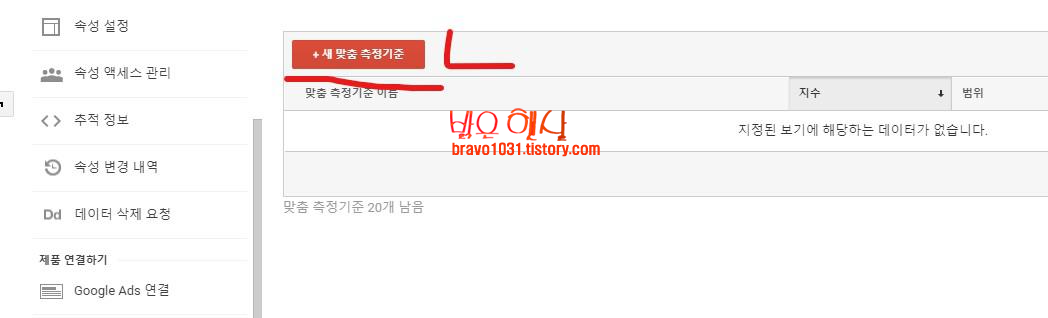
새 맞춤 측정 기준을 클릭해 준다.
또다시 무언가를 해야 하는 상황인거다.

맞춤측적의 이름은 적당히 알아볼 수 있게 넣으면 된다고 한다.
난 내가 본 블로그에서 적은 이름 그대로 따라 적었다.
범위는 세션으로 클릭하고 만들기를 클릭해 준다.


생성된 맞춤 측정기준이 뜨면 다른건 그대로 두고 완료를 클릭하면 된다.
그러면 위의 오른쪽과 같은 화면이 뜨는데 여기까지 나를 안내 해 준 블로그는 붉은색 네모로 표시해 둔 지수를 반드시 기억하라고 했다.
그 지수를 또 어딘가에 써야 한다고 하는데 여기까지 따라 왔음에도 뭐가 뭔지 모르는 상황이었고 이 다음으로는 구글 마케팅에 연결을 하는 것으로 넘어가는데 거기서 막혔다.
그 블로그가 이야기한 페이지나 화면을 구글 마케팅에 들어가서 아무리 찾아도 찾을 수 없는 상황.
한참을 고민하고 들어가봤지만 못 찾았기에 지금은 여기까지만 적어 둔다.
너무 어렵다.
'혼잣말 > 속앳말' 카테고리의 다른 글
| 딸아이의 코로나 백신 1차 접종 (0) | 2021.09.06 |
|---|---|
| 2021년 9월 4일 지난 먹부림 (0) | 2021.09.04 |
| 주소지를 이전하지 않은 타지역 대학생 5차 재난 지원금 수령 방법 (0) | 2021.09.01 |
| 냉동 야채를 이용한 토마토카레 만들기 (1) | 2021.08.29 |
| 무설탕, NO 밀가루, NO 오븐 바나나오트밀 쿠키 다시 만들어 보기 (1) | 2021.08.25 |




댓글